روش برای نصب و به روز رسانی رانندگان برای چاپگر Epson SX130
راننده نه تنها برای دستگاه های داخلی بلکه برای مثال یک چاپگر نیز مورد نیاز است. بنابراین، امروز ما در مورد چگونگی نصب نرم افزار ویژه برای اپسون SX130 بحث خواهیم کرد.
محتوا
نحوه نصب درایور برای چاپگر EPSON SX130
چند راه برای نصب نرم افزار وجود دارد که اتصال یک کامپیوتر و یک دستگاه را می دهد. در این مقاله، هر کدام از آنها را به صورت جزئی تجزیه و تحلیل می کنیم و به شما دستورالعمل های مفصل داده می شود.
روش 1: وب سایت رسمی سازنده
هر سازنده محصول خود را برای مدت طولانی نگه می دارد. رانندگان واقعی همه چیزهایی را نمی توانند در منابع اینترنتی اینترنتی شرکت پیدا کنند. به همین دلیل ما برای اولین بار به وب سایت اپسون می رویم.
- باز کردن وب سایت تولید کننده .
- در بالای صفحه ما دکمه "DRIVERS AND SUPPORT" را می بینیم. روی آن کلیک کنید و انتقال دهید.
- قبل از ما دو گزینه برای توسعه رویدادها وجود دارد. ساده ترین راه این است که اول را انتخاب کنید و در مدل چاپگر در نوار جستجو تایپ کنید. بنابراین فقط "SX130" بنویسید و بر روی دکمه "جستجو" کلیک کنید.
- این سایت به سرعت مدل مورد نیاز ما را پیدا می کند و گزینه هایی را به جز آن ارائه نمی دهد، که بسیار خوب است. روی نام کلیک کنید و بروید
- اولین چیزی که باید انجام دهید اینست که یک منو به نام «درایورها و نرم افزارها» باز شود . بعد از آن ما سیستم عامل ما را مشخص می کنیم. اگر قبل از آن به درستی مشخص شده است، سپس این مورد را پر کنید و بلافاصله برای بارگیری درایور چاپگر ادامه دهید.
- شما باید منتظر بمانید تا فایل دانلود شده به پایان برسد و فایل موجود در بایگانی (فرمت EXE) را اجرا کنید.
- پنجره اول ارائه می دهد که فایل های لازم را به کامپیوتر بریزید. روی "راه اندازی" کلیک کنید.
- بعد ما پیشنهاد می کنیم یک چاپگر را انتخاب کنید. مدل ما SX130 است ، بنابراین ما آن را انتخاب می کنیم و روی OK کلیک می کنیم .
- این ابزار پیشنهاد می دهد زبان نصب را انتخاب کند. را انتخاب کنید "روسی" و روی "OK" کلیک کنید. ما در صفحه قرارداد مجوز قرار داریم آیتم «من موافقم» را فعال کنید و بر روی "OK" کلیک کنید.
- سیستم های امنیتی ویندوز بار دیگر از تأیید ما درخواست می کنند. روی "نصب" کلیک کنید .
- در همین حال، جادوگر نصب و راه اندازی کار خود را آغاز می کند و ما فقط می توانیم آن را برای تکمیل صبر کنید.
- اگر چاپگر به کامپیوتر متصل نیست، یک پنجره هشدار ظاهر خواهد شد.
- اگر همه چیز خوب باشد، پس کاربر فقط باید منتظر بماند تا نصب کامل شود و کامپیوتر دوباره راه اندازی شود.
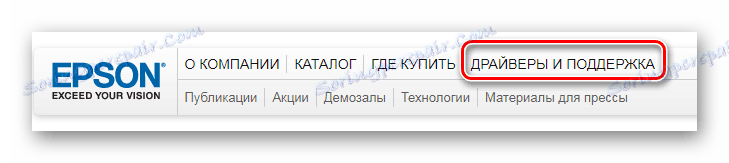
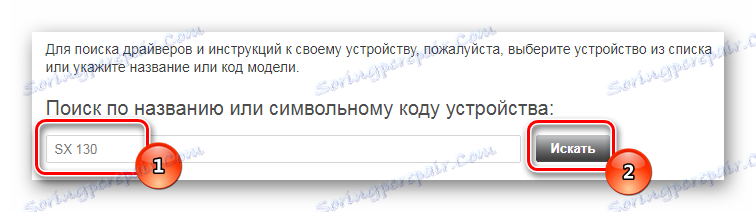
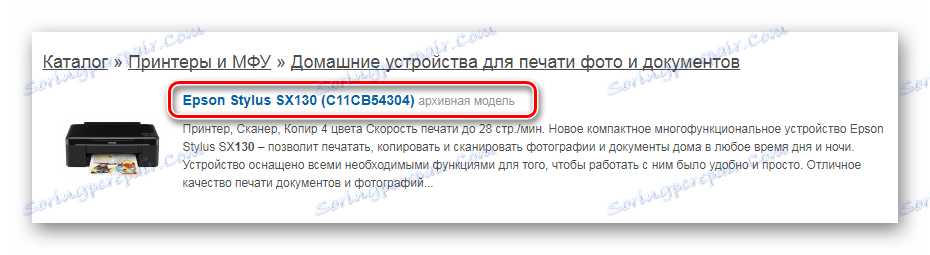
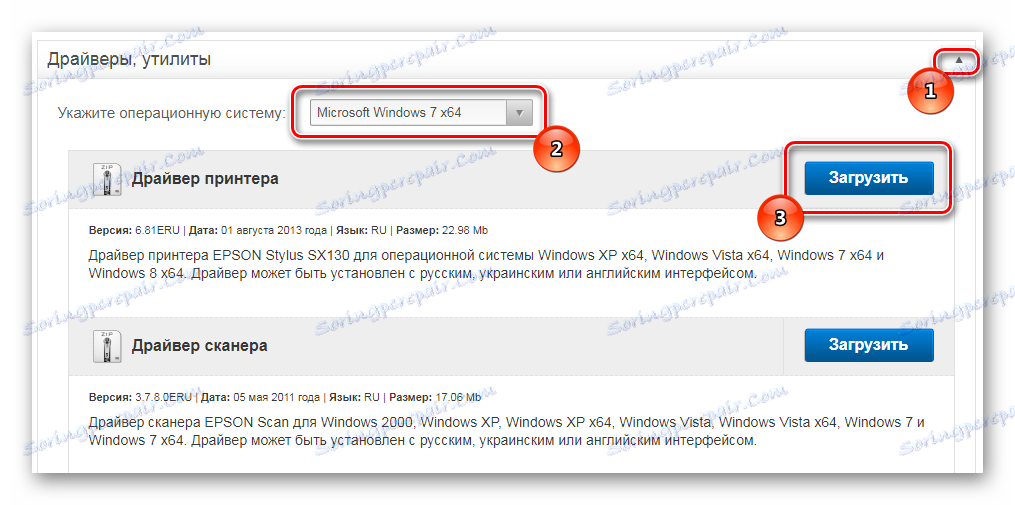
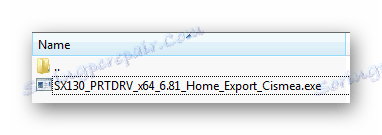
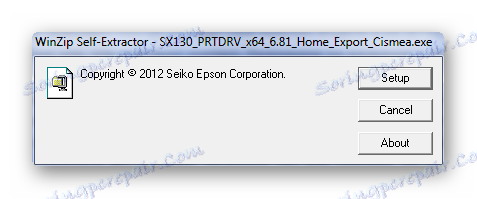

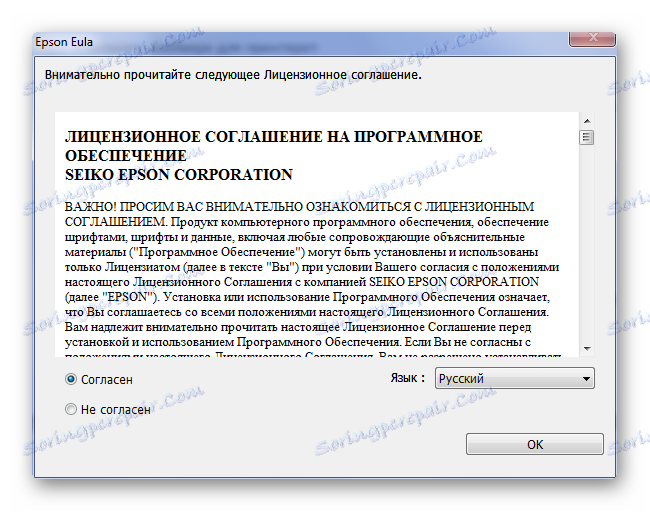

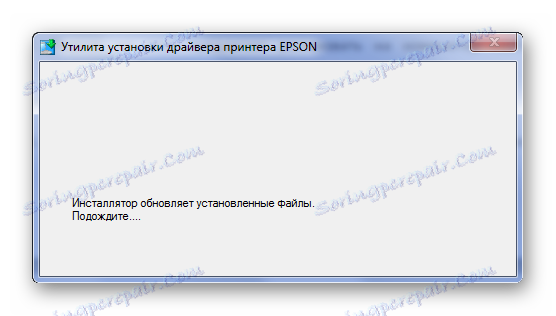

در این بررسی این روش تمام شده است.
روش 2: نرم افزار برای نصب درایورها
اگر قبلا در نصب یا به روز رسانی رانندگان مشغول به کار نباشید، ممکن است متوجه نباشید که برنامه های خاصی وجود دارد که می تواند به صورت خودکار در دسترس بودن نرم افزار در رایانه شما را بررسی کند. و در میان آنها کسانی هستند که مدتها در میان کاربران خود را تاسیس کرده اند. شما می توانید با خواندن مقاله ما در مورد نمایندگان محبوب این بخش برنامه، آنچه را برای شما مناسب است انتخاب کنید.
جزئیات بیشتر: بهترین نرم افزار برای نصب درایورها

ما به طور جداگانه شما را توصیه می کنیم راه حل Driverpack . این نرم افزار که رابط کاربری ساده دارد، به نظر می رسد روشن و قابل دسترس است. شما فقط باید آن را اجرا کنید و شروع به اسکن کنید. اگر فکر می کنید که شما قادر به استفاده از آن به صورت مولد نیست، فقط مواد ما را بخوانید و همه چیز کاملا روشن خواهد شد.
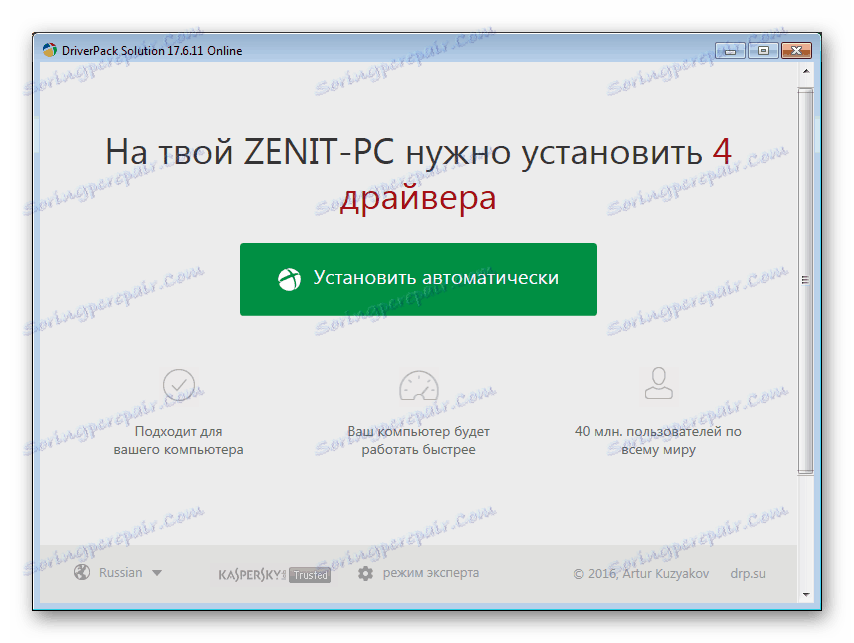
درس: نحوه به روز رسانی رانندگان با استفاده از DriverPack Solution
روش 3: جستجوی یک راننده با شناسه دستگاه
هر دستگاه دارای شناسه ی منحصر به فرد خود است که به شما اجازه می دهد یک راننده را در عرض چند ثانیه پیدا کنید و فقط دارای اینترنت باشید. شما لازم نیست چیزی را دانلود کنید، زیرا این روش فقط در سایت های خاص انجام می شود. به هر حال، شناسه مربوط به چاپگر مورد نظر به شرح زیر است:
USBPRINTEPSONEpson_Stylus_SXE9AA
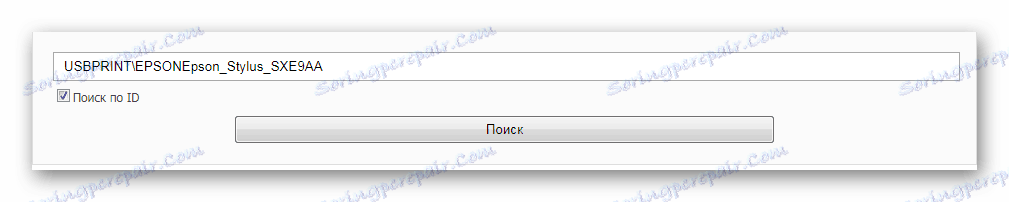
اگر هنوز در این راه از نصب و به روز رسانی درایورها نباشید، درس خود را بخوانید.
درس: نحوه به روز رسانی درایور با استفاده از شناسه
روش 4: نصب رانندگان با ویژگی های استاندارد ویندوز
ساده ترین راه برای به روز رسانی رانندگان، چرا که از بازدید از منابع شخص ثالث و دانلود هر گونه خدمات. با این حال، بهره وری به شدت رنج می برد. اما این بدان معنا نیست که شما باید این راه را از توجه خود فراموش کنید.
- به "کنترل پنل" بروید . شما می توانید این کار را به صورت زیر انجام دهید: "شروع" - "کنترل پنل" .
- دکمه "دستگاه ها و چاپگرها" را پیدا کنید . روی آن کلیک کنید
- بعد، ما "نصب چاپگر" را پیدا می کنیم. دوباره کلیک کنید
- به طور خاص، در مورد ما، شما باید "اضافه کردن یک چاپگر محلی" را انتخاب کنید.
- بعد، شماره پورت را مشخص کنید و دکمه "بعدی" را فشار دهید. بهترین استفاده از پورت است که در ابتدا توسط سیستم پیشنهاد شده است.
- پس از آن ما باید نام تجاری و مدل چاپگر را انتخاب کنیم. این کار بسیار آسان است؛ در سمت چپ اپسون را انتخاب کنید، و در سمت راست، اپسون SX130 Series را انتخاب کنید .
- خوب، در انتها نام چاپگر را مشخص کنید.
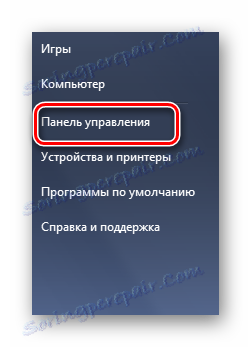
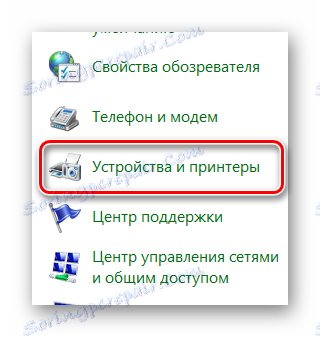
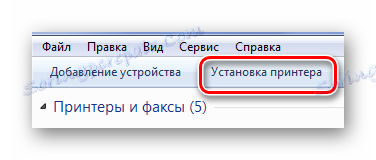
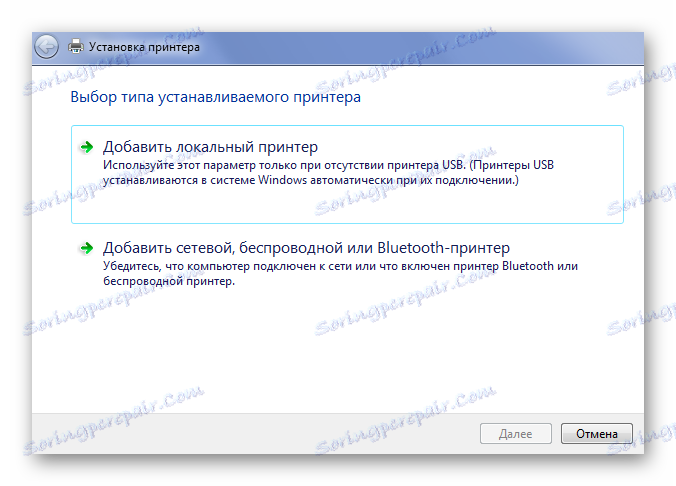
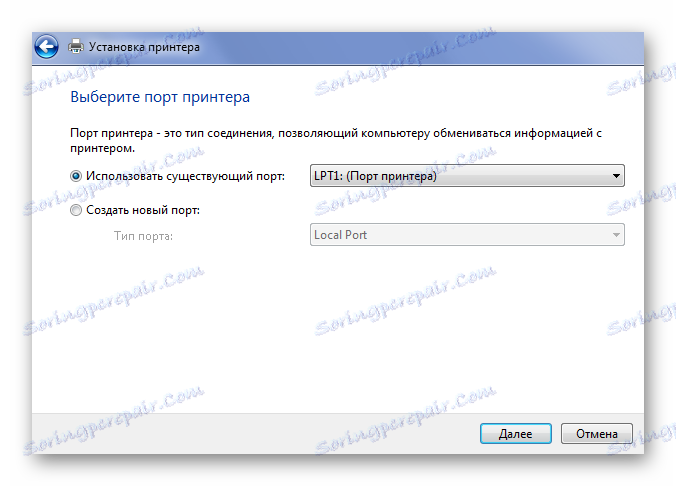
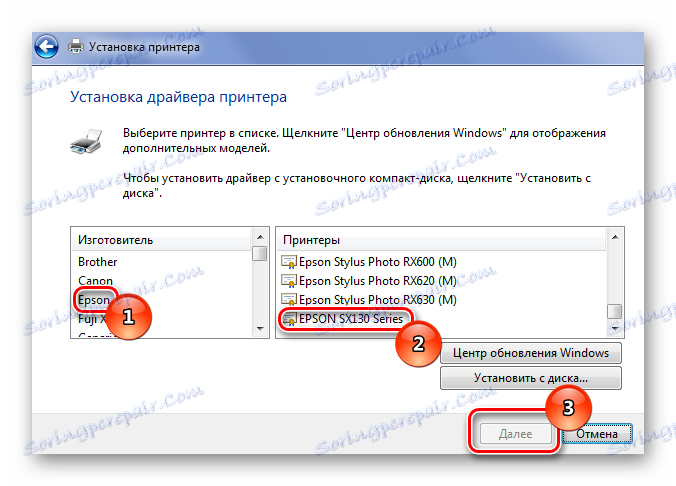
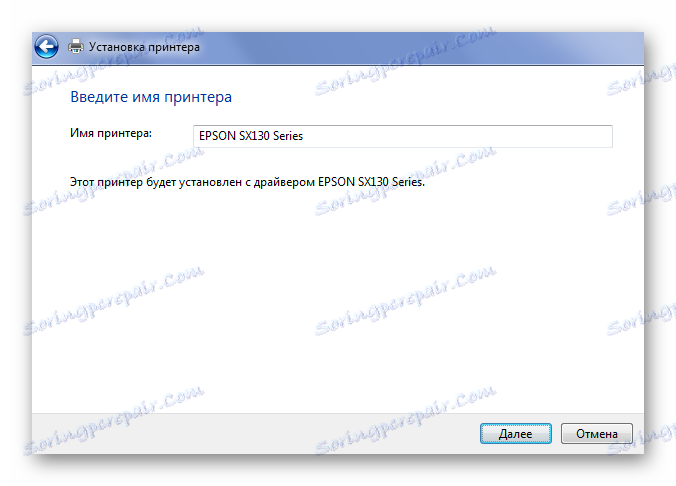
بنابراین، ما 4 راه را برای به روز رسانی درایور برای چاپگر Epson SX130 در نظر گرفتیم. این به اندازه کافی برای انجام اقدامات در نظر گرفته شده است. اما اگر به طور ناگهانی چیزی برای شما روشن نیست یا برخی از روش ها نتیجه مطلوب را به ارمغان نمی آورد، پس می توانید در نظر خود به ما بگوئید که به سرعت پاسخ داده می شود.